
Que dois-je faire s'il n'y a pas d'option de compression sur le clic droit de Win11 ? Récemment, certains utilisateurs ont téléchargé des fichiers sur le Web, mais les fichiers téléchargés étaient compressés et devaient être décompressés. Cependant, ils ont constaté qu'il n'y avait aucune option de compression sur le bouton droit de la souris. Existe-t-il un moyen de résoudre ce problème ? Jetons un coup d'oeil.
1. Ouvrez le fichier WINRAR (vous pouvez également ouvrir n'importe quel fichier compressé !).
2. Cliquez sur Options => Paramètres, cliquez sur l'option "Intégration" et assurez-vous de cocher l'option de menu contextuel Legacy.
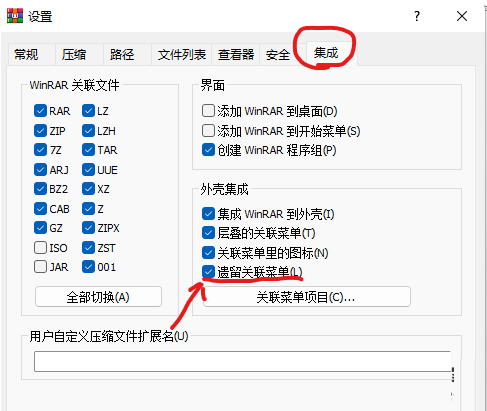
3. Cliquez sur l'option de menu associée pour accéder à la page suivante et vérifiez les options marquées de lignes horizontales rouges.
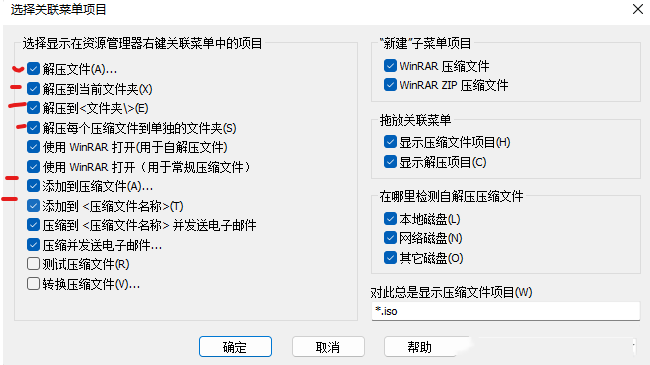
4. L'option de décompression apparaît à nouveau dans le menu contextuel de Win11.
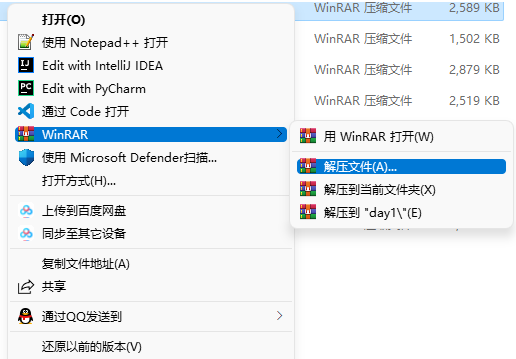
Ce qui précède est le contenu détaillé de. pour plus d'informations, suivez d'autres articles connexes sur le site Web de PHP en chinois!
 MySQL change la méthode du moteur de stockage d'une table
MySQL change la méthode du moteur de stockage d'une table
 Qu'est-ce qu'un hôte
Qu'est-ce qu'un hôte
 Comment représenter des nombres négatifs en binaire
Comment représenter des nombres négatifs en binaire
 La différence entre HTML et HTML5
La différence entre HTML et HTML5
 utilisation de la fonction heure locale
utilisation de la fonction heure locale
 Comment taper le symbole inférieur ou égal dans Windows
Comment taper le symbole inférieur ou égal dans Windows
 Caractéristiques du réseau
Caractéristiques du réseau
 Solution http500
Solution http500